纬地5.8教程
常见问题解答【纬地系列软件教程】

第二十六章常见问题解答26.1 软件维护1. 运行环境问题:纬地道路CAD运行在什么环境下?答复:使用纬地道路CAD需要有Windows运行环境,支持Win98,Win2k,WinXP 操作系统;并且在计算机上还要安装AutoCAD R14、2000/2002或2004、2005/2006中的一种;然后在其上安装纬地道路CAD。
我们推荐用户使用WinXP,AutoCAD2002。
在输出成果表格时,还需要Office组件中的Word和Excel 支持。
推荐用户安装Office2000/XP。
2. 软件安装问题:安装纬地软件有那些注意事项?答复:首先要确定计算机中有满足纬地运行的软件环境,如Windows操作系统,Office办公环境,AutoCAD 绘图软件。
纬地系统使用USB软件锁,须注意:在第一次安装软件之前不要插软件锁,在安装纬地道路软件时会将软件锁驱动程序一并安装到计算机中。
否则Windows会自动安装一个错误的软件锁驱动程序。
如果是这样,则必须在控制面板中将错误的驱动程序删除掉,重新安装纬地道路系统。
问题:为什么升级或者重新安装纬地道路时,不能正常安装,提示没有安装等信息?答复:解决方法:1、先从系统控制面板中卸载原装版本软件;2、若有自定义的标准挡墙库,直接复制备份C:\HINT40\DQDB.HDQ库文件;3、若有自定义的标准图框表格等模板文件,请复制备份这些文件;4、手工删除C:\HINT40目录下的所有文件;5、手工删除C:\WINDOWS\SYSTEM32目录下的以下动态库文件:Datfil40.dll HDMView.ocx HWndLib.dll DatFil40.70.dll和HWndLib.70.dll (如果存在的话);6、重新运行纬地系统安装程序完成安装即可;7、正常后将备份的标准挡墙库和标准图框表格等模板文件覆盖回C:\HINT40目录下。
(主要原因是个别计算机上旧版的动态库文件被系统锁定,没有被新版安装程序所更新,因为该动态库是纬地系列软件所公用的,以前可能还安装了纬地系列软件中的其他软件如土方调配等,自动卸载程序因为该库要被其它软件所用便没有将其更新。
纬地使用教程
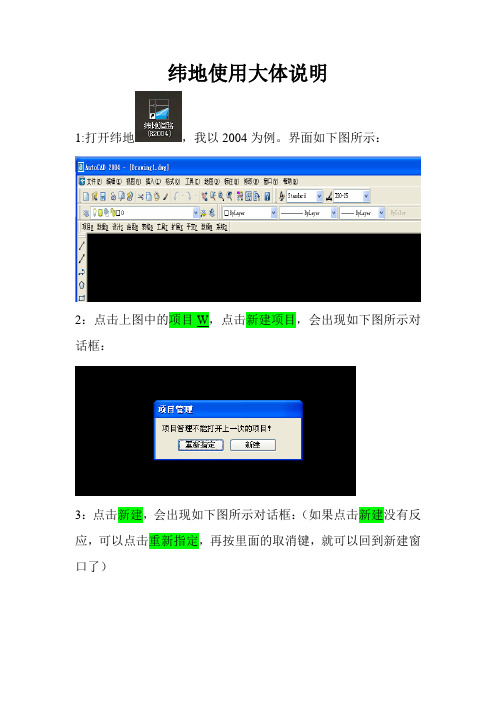
纬地使用大体说明1:打开纬地,我以2004为例。
界面如下图所示:2:点击上图中的项目W,点击新建项目,会出现如下图所示对话框:3:点击新建,会出现如下图所示对话框:(如果点击新建没有反应,可以点击重新指定,再按里面的取消键,就可以回到新建窗口了)对话框中,可以对新建项目名称进行改变,项目文件路径及名称是指你打算把这个项目存在哪个地方,建议在做设计的时候,单独起一个文件夹,把新建项目名称包含在内,以后所有的设计资料把包括在这个文件夹里面,不至于搞错哈!具体事例见下图所示:(设计人和设计单位可以暂时不管它)此文件夹就是项目文件路径及名称里的浏览路径。
对于新建或指定平面线文件这个不用管它,只要把项目文件路径及名称设置好,自动默认成一样的文件夹保存。
此时,点击确定键就可以了。
以上是在利用纬用时,必须的一个步骤。
4:点击设计,,主线平面设计,会出现如下对话框:点击拾取键,拾取整个线形的起点,在屏幕上随便点一点,会出现如下图所示:此时,点击图中的插入键,插入交点1,点击是,在屏幕上随便点击一点,尽量离第一点有段距离,并且掌握一定的角度,便于练习后面的曲线设置。
交点2和交点3可以直接在屏幕上点取就可以了,交点结束的时候,点击鼠标右键确认即可。
如下图所示:此时,点击确定键,表示你已经认可了你的交点。
点击上图左下角的控制键,可以对桩号等许多要素进行设置:里面可以设置字体的大小,可以把标注位置点开,选择,点击确定键,再点击计算绘图键,这样你的线形出来后,是以20米为桩号显示出来。
5:拖动左侧箭头,来回移动,移动到交点1,如下图位置:可以设置圆曲线半径RC,以及缓和曲线长度S1和S2,两者尽量设置成一样大小,如下图所示:注:在本图中只为演示说明需要,所设置的不一定符合规范要求。
同理设置交点2的上述半径和缓和曲线长度。
最后点击计算绘图键,看一下如下效果。
注:只为演示,可能曲线点直线段长度不符合要求。
在实际操作中,要考虑同向与反向曲线间的直线段距离。
纬地5.88版教程

经过纬地公司的整体升级,让我们看到了纬地的一些新功能,和软件在不断完善中体现出的生命力,所以纬地才能成为道路行业持久不衰的软件之一。
但在使用的过程中我们也看到了纬地的一些不足之处,也希望纬地公司会把这些不足之处修改完毕,至少对得起咱们买软件花的大笔银子。
先说纬地路线5.83初级上手非常快,从一点不会,到熟练的用纬地完成一个公路项目一个星期足够了。
但如果真正的了解其个个环节的操作和应用,还是需要很长时间的经验积累的。
学习纬地,最好看纬地的教学视频,这样又直接又方便,比看说明书要好的多,如果大家想要教学视频,我以后可以发上来。
但我是看说明书学的,学会之后才弄到的教学视频,在看说明书学习的时候就拿“纬地道路辅助设计系统教程( HintCAD V5.0~6.0 )”来说,“3.11 十三种交点法曲线设计计算方式”这之前的内容完全可以不用看,用处很少,并且这些内容在别的软件里面会有更好的处理方法,纬地的又繁琐又不容易掌握。
从“3.12 平面曲线导入/导出”开始学,按照路线的设计流程开始学“平”、“纵”、“横”这三方面学完了,我们就可以做一个简单的路线了,纬地路线的设计核心也就学的差不多了。
中级用纬地一段时间了,原来认为做条公路,就按照正常的软件操作就可以了,但通过别人的指点,要想让你的项目尽如人意,就要手动修改数据,比如.sup(超高文件).wid(宽度文件)等等,好在纬地的数据文件都比较简单,除了.jd和.pm看起来比较乱之外,其他都还好。
高级(怎么来写这段呢,我本来就不是高手,还是留着以后写吧!)纬地挡墙2.831.主要功能是生成挡墙的平立面图和计算挡墙的标高,这个功能可谓意义重大,极大的减少了工作量,也是挡墙这个软件最优秀的地方。
2.如果买的是挡墙专业版(附带验算功能),这样就更加方便了,可以进行基本的挡墙验算,但对于多土层,复杂的挡墙计算起来仍然不如理正的挡墙软件。
可以说这个功能当作参考还是不错的,但由于计算功能有限,还不是很抢眼。
连接部图和路面标高图绘制
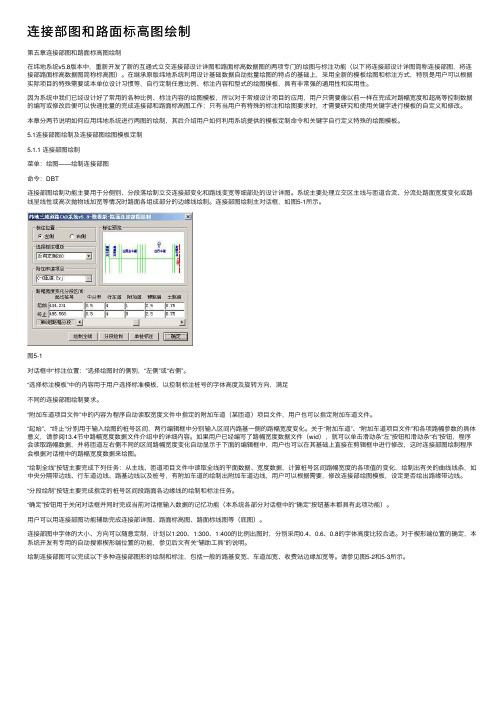
连接部图和路⾯标⾼图绘制第五章连接部图和路⾯标⾼图绘制在纬地系统v5.8版本中,重新开发了新的互通式⽴交连接部设计详图和路⾯标⾼数据图的两项专门的绘图与标注功能(以下将连接部设计详图简称连接部图,将连接部路⾯标⾼数据图简称标⾼图)。
在继承原版纬地系统利⽤设计基础数据⾃动批量绘图的特点的基础上,采⽤全新的模板绘图和标注⽅式,特别是⽤户可以根据实际项⽬的特殊需要或本单位设计习惯等,⾃⾏定制任意⽐例、标注内容和型式的绘图模板,具有⾮常强的通⽤性和实⽤性。
因为系统中我们已经设计好了常⽤的各种⽐例、标注内容的绘图模板,所以对于常规设计项⽬的应⽤,⽤户只需要像以前⼀样在完成对路幅宽度和超⾼等控制数据的编写或修改后便可以快速批量的完成连接部和路⾯标⾼图⼯作;只有当⽤户有特殊的标注和绘图要求时,才需要研究和使⽤关键字进⾏模板的⾃定义和修改。
本章分两节说明如何应⽤纬地系统进⾏两图的绘制,其后介绍⽤户如何利⽤系统提供的模板定制命令和关键字⾃⾏定义特殊的绘图模板。
5.1连接部图绘制及连接部图绘图模板定制5.1.1 连接部图绘制菜单:绘图——绘制连接部图命令:DBT连接部图绘制功能主要⽤于分侧别、分段落绘制⽴交连接部变化和路线变宽等细部处的设计详图。
系统主要处理⽴交区主线与匝道合流、分流处路⾯宽度变化或路线呈线性或⾼次抛物线加宽等情况时路⾯各组成部分的边缘线绘制。
连接部图绘制主对话框,如图5-1所⽰。
图5-1对话框中“标注位置:”选择绘图时的侧别,“左侧”或“右侧”。
“选择标注模板”中的内容⽤于⽤户选择标准模板,以控制标注桩号的字体⾼度及旋转⽅向,满⾜不同的连接部图绘制要求。
“附加车道项⽬⽂件”中的内容为程序⾃动读取宽度⽂件中指定的附加车道(某匝道)项⽬⽂件,⽤户也可以指定附加车道⽂件。
“起始”、“终⽌”分别⽤于输⼊绘图的桩号区间,两⾏编辑框中分别输⼊区间内路基⼀侧的路幅宽度变化。
关于“附加车道”、“附加车道项⽬⽂件”和各项路幅参数的具体意义,请参阅13.4节中路幅宽度数据⽂件介绍中的详细内容。
纬地操作步骤(配图)
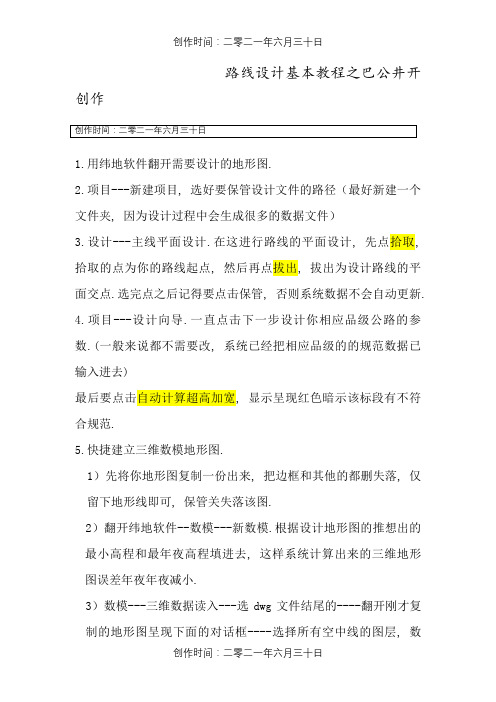
路线设计基本教程之巴公井开创作1.用纬地软件翻开需要设计的地形图.2.项目---新建项目, 选好要保管设计文件的路径(最好新建一个文件夹, 因为设计过程中会生成很多的数据文件)3.设计---主线平面设计.在这进行路线的平面设计, 先点拾取, 拾取的点为你的路线起点, 然后再点拔出, 拔出为设计路线的平面交点.选完点之后记得要点击保管, 否则系统数据不会自动更新.4.项目---设计向导.一直点击下一步设计你相应品级公路的参数.(一般来说都不需要改, 系统已经把相应品级的的规范数据已输入进去)最后要点击自动计算超高加宽, 显示呈现红色暗示该标段有不符合规范.5.快捷建立三维数模地形图.1)先将你地形图复制一份出来, 把边框和其他的都删失落, 仅留下地形线即可, 保管关失落该图.2)翻开纬地软件--数模---新数模.根据设计地形图的推想出的最小高程和最年夜高程填进去, 这样系统计算出来的三维地形图误差年夜年夜减小.3)数模---三维数据读入---选dwg文件结尾的----翻开刚才复制的地形图呈现下面的对话框----选择所有空中线的图层, 数据类型都为地形点.然后开始读入---4)数模---数据预检把最小、年夜高程改为刚才修改的一样.确定.5)数模—三角构网保管.数模文件已建成, 把复制的地形图关失落即可.6.设计纵断面图.数模---数模应用---纵断面插值----设计----纵断面设计.(由于纵断面地形图它在固定的位置, 说个快捷键快速找到该图:re回车z回车a回车)拾点—拔出(注意:终点桩号要根据平面终点桩号输入进去)7.设计----纵断面绘图.把绘图栏目那里全部取消, 然后再重新逐一按顺序点击.再点击搜索全线看三个终点桩号是否一样.再点击批量绘图8.横断面绘图.数模---数模应用----横断面插值----设计----路基计算(选择好路基设计文件保管的路径, 最后点击搜索全线)9.设计----横断面设计绘图(划红线位置需要点击)10.所需要的表格在表格的工具栏里, 直接按输出即可.若需要改动表格文字信息在系统那里把它的系统文件路径你设定好的模板位置即可.。
纬地三维道路CAD系统v5.88版教程

纬地三维道路CAD系统教程第一部分纬地三维道路CAD系统教程( HintCAD V5.0~6.0 )第一章系统主要功能及常规应用步骤1.1系统主要功能1.1.1 路线辅助设计(1)平面动态可视化设计与绘图系统沿用传统的导线法(交点法)经典理论,可进行任意组合形式的公路平面线形设计计算和多种模式的反算。
用户可在计算机屏幕上交互进行定线及修改设计,在动态拖动修改交点位置、曲线半径、切线长度、缓和曲线参数的同时,可以实时监控其交点间距、转角、半径、外距以及曲线间直线段长度等技术参数。
而使用纬地智能布线技术,可以将已确定的直线、圆曲线等控制单元自动衔接为完整的路线,并可以对路线中任一控制单元(均为CAD的线元实体)方便地进行平移、旋转、缩放等操作调整,从而直观快捷并准确地确定出路线线位。
在平面设计完成的同时,系统可自动完成全线桩号的连续计算和平面绘图。
系统支持基于数字化地形图(图像)上的上述功能,同时也可方便地将低等级公路外业期间已经完成的平面线形导入本系统。
(2)断面交互式动态拉坡与绘图系统在自动绘制拉坡图的基础上,支持动态交互式完成拉坡与竖曲线设计。
用户可实时修改变坡点的位置、标高、竖曲线半径、切线长、外距等参数;对设计者指定的控制点高程或临界坡度,受控处系统可自动提示控制情况。
另外纬地针对公路改扩建项目,将在以后版本中增加自行回归纵坡(点)数据的功能。
系统支持以“桩号区间”和“批量自动绘图”两种方式绘制任意纵、横比例和精度的纵断面设计图及纵面缩图,自动标注沿线桥、涵等构造物,绘图栏目也可根据用户需要自由取舍定制。
以上功能不仅适用于公路主线,同样适用于互通式立交匝道的纵断面设计与绘图。
(3)超高、加宽过渡处理及路基设计计算系统支持处理各种加宽、超高方式及其过渡变化,进而完成路基设计与计算、方便、准确地输出路基设计表,可以自动完成该表中平、竖曲线要素栏目的标注。
系统在随盘安装的“纬地路线与立交标准设计数据库”的基础上,通过“设计向导”功能自动为项目取用超高和加宽参数,并建立控制数据文件。
纬地道路安装方法

纬地道路软件安装方法——再不好使就是人品问题了!嘻嘻!说明:别说我没提醒你!一定要先安装autocad2005或autocad2006。
且所有安装的软件应安装到c盘,路径不能修改。
步骤1 安装cad2005,cad2006 方法类似1、运行setup,并弹出窗口,如图1图1点击图1中的安装后,点击“步骤2“的“安装“,按照默认的设置目录进行安装,不能修改。
2、激活安装完成后,如首次运行cad,会弹出激活窗口,如非首次运行,则需要自己查找激活,具体方法如下:(1) 点击cad 菜单栏下面的“帮助”菜单,找到“关于”并点击,如图2,弹出图3窗口(2) 点击图3窗口中的“产品信息”,弹出窗口,见图4(3) 点击图4 中的“激活产品”,选择“Enter an activation code”,弹出图5窗口(4) 记住图5 中,红色框内的“Request code”(5) 算出激活码后,输入图5 的框中,注意国家应选择“CHINA”(6) 激活码的获取A、运行CAD软件的破解包内的文件“AutoCAD2005_Chs_KG.exe”,弹出图6 窗口B、将图5红色框中的申请码复制到图6“申请号”中,见图7C、将图7红框中的“激活码”输入图5 的空白区,点击“NEXT”,即可实现激活图2图3图4图5图6图7步骤二、安装纬地道路软件注意不要修改安装路径,用默认的安装路径进行安装1、运行“纬地道路v5.8完整安装盘加pj1”文件夹内的“HintSetup.msi”文件,即可安装,2、选择“数模版”,按照常规进行安装,安装完成切记不能运行纬地道路软件,待破解后在运行,否则无法使用。
3、破解纬地道路软件1)打开纬地软件文件夹,找到文件夹并打开;2)查看安装说明,将里面的文件复制到路径:C:\Hint58\R2004 中即可实现破解3)破解后,首次运行纬地道路之前要关闭360杀毒和360安全卫士最后说明,如果安装顺序不对,一定要将CAD和纬地卸载,并删除c盘下的cad和纬地文件夹,再按照上述方法安装。
纬地道路5.8安装、使用、技巧说明

纬地道路5.8版使用说明一、主线曲线要素表的输入方法:1打开2点击项目:点击新建项目(例如,漯阜铁路)后,点击阅览,完成3,看一看,曲线要素里面有无断链,如有。
点击,项目管理器,点击里面的:属性。
再点击编辑,添加断链。
4点击设计,点击主线平面设计,按说明,一般用点和方位角这个模式,先输入0号交点,一般为:线路起点的,坐标,然后点击拾取,在CAD图里面,任意点击一下,然后,看一下,曲线要素表里面,有多少个交点,就插入几个图形,5然后,从0交交点,依次输入,X坐标.Y坐标,然后选取平面曲线计算方式,一般有2个方式,1个是:S1+RC+S2,2个是:A1+RC+A2。
如果缓和曲线有曲线参数和曲线长度,则最好全部都输入,先按S1+RC+S2模式输入,然后再按A1+RC+A2输入。
如果只有缓和曲线长度,则用S1+RC+S2输入就可以了。
1号至后面的交点,要依次输入X坐标.Y坐标,曲线半径,前缓和曲线长,后缓和曲线长,其中,前缓和曲线里面半径为9999,后缓和曲线里面半径为9999,这个固定不变的。
6,然后点击控制:把起点桩号输入,其他的基本不变。
按确定。
7按试算,看有没有错误8按计算绘图。
这时要存盘。
按确定9,把开始点击的图删掉,然后点击2004的重生成文件,或者按一下鼠标中间的按钮,就可以找到图形。
找出现在的计算绘图的图形,就完成,曲线要素的输入了,就可以点击,表格里面的,曲线要素输出表,打印出来,和设计对照,有没有错误,可以在逐桩输出表里面,打印逐桩坐标了。
二、立交平面曲线要素表的输入方法:1打开纬地5.82点击:项目,然后点击:新建项目(建立文件名,如A匝道)然后点击:阅览,然后根据提示,再点击阅览。
就完成了。
3看一看,曲线要素里面有无断链,如有。
点击,项目管理器,点击里面的:属性。
再点击编辑,添加断链。
4然后修改项目属性里面的内容,具体:项目名:如(A匝道),项目类型,点击项目类型,出现互通式立体交叉,,项目标示:输入匝道名称(如A匝道),然后按保存退出。
纬地安装必读

以纬地V5.8.8在win7/win8系统上安装为例,将注意事项进行说明,对自己一上午+一晚上的摸索进行总结,也希望对初学者能够有一些指导意义。
1.首先准备好CAD2004,我用的是04版的,其他版本读者可以尝试,下载V5.8.8
破解版,以及时间闸破解文件。
2.按照以下步骤进行操作;
3.关闭杀毒软件,安装纬地软件,可以选择专业版或者其他版本的;
4.运行
5.88安装破解.exe;
5.将时间轴破解文件HintCAD.dat,HRun.exe拷贝到安装目录下覆盖掉原来的破解
文件;
6.打开已安装成功的纬地软件,点击“系统”菜单最底部的“关于纬地系统”,可
以看到硬件号,复制硬件号(注意:以兼容模式打开纬地软件,即右键单击纬地
软件,--属性---兼容性选项版---将“以兼容模式打开程序”打勾,以下选择win XP),
OK。
7.以管理员身份运行注册机,将上一步所得到的硬件号复制到注册机中,得到注册
号;然后以此注册号对纬地进行注册;
8.注册成功,恭喜你,可以使用纬地了!
北冥有鱼。
纬地最新版本v5.88-6.0_完整教程_带图片

纬地5.88设计系统操作步骤•点击项目,新建项目•新建项目如101省道,项目文件路径及名称选择浏览,选择到安装纬地的路径、选择数模,创建新文件夹并命名文件夹名称如101省道并命名文件名如东安村水泥砼路面改建工程••点击设计项中的主线平面设计,选择插入交点,并输入交点的坐标。
选择所要设计的交点,点击拖动,点击CAD中的交点,选择所配的半径等,点击计算绘图,系统将计算出路线的曲线要素,这时,生成的圆曲线不是平滑曲线,在CAD命令栏中输入regen,圆曲线将变成圆滑曲线。
点击存盘,如下图。
如果设计桩号的起点桩号不是K0+000,则点击控制,进行更改,如下图:点击项目菜单中的项目管理器,如下图,说明已有平面交点文件•点击绘图菜单栏中的平面自动分图,如下图,设置每页的长度,等项。
点击开始出图,如下图:•点击项目菜单栏中的设计向导,设置好路的超高、加宽,路基布置形式等。
点击自动计算超高加宽,如下图:点击完成,如下图:•点击数据菜单栏中的纵断数据输入,•点击项目菜单栏中的项目管理器,是否有纵断面的设计文件•点击数据菜单栏中的横断面数据输入,选择按纵断面地面线文件提示桩号,如下图:•按提示的桩号输入横断面数据:10、点击设计菜单栏中的纵断面设计,点击设计显示,如下图:如果你设计的起点桩号的坐标比较大的话,CAD的图纸中可能一下子看不到,那么请点击CAD的缩放按纽,点击右键,选择菜单栏中的缩放范围,才能看到纵断面的图。
11、点击选点,选择起点桩号,点击插入下一个变坡点,直至选点完成,如下图:12、再点击设计菜单栏中的纵断面设计,点击实时修改,选择变坡点,在CAD的命令栏中输入R,输入回车,设计竖曲线的半径,如下图:13、如还想修改竖曲线半径,则打开纵断面设计栏中的竖曲线,选择半径,修改设计的半径,点击计算。
14、点击存盘,千万别忘了这一步,很重要。
如下图:15、点击设计菜单栏中的纵断面绘图,点击搜索全线,软件会自动找到起、终点桩号,点击批量绘图,如下图:16、在CAD的命令栏中输入纵断面的的总页数,及起始页和绘图基点。
纬地道路软件操作教程

3C型曲线和S型曲线设计
C型曲线和S型曲线输入软件注意事项
如果用交点法输入,一般在没有特殊要求的情况下,可以按照普通交点法输入交点坐标,圆曲线,缓和曲线参数就可以
01
如果采用线元法输入,需要注意回旋线的开始半径和结束半径,因为两交点之间的两个回旋线是直接连接的需要注意前交点的出缓和曲线,它的开始半径是该交点的圆曲线半径,他的结束半径为零,而紧接着下一个缓和曲线,它的开始半径为0,结束半径为后交点的圆曲线半径,不能把他们当成不完整缓和曲线来输入
管理设置
项目管理器
图框表格模板设置
打开项目
保存项目
新建项目
设计向导
设计向导
作用使用要点关于自动计算设置超高和加宽过渡段的主要说明及适用情况
工具
项目检查
工具
纬地项目中心
工具
数据编辑器
02
PART ONE
分支主题
分支主题
道路基本线形及复杂线形的认识及平面设计方法
分支主题
道路基本线形及复杂线形的认识及平面设计方法
系统界面
平面设计
立交平面设计主线平面设计智能平面设计
新建项目
1项目
常规公路施工图设计项目操作
新建项目(指定项目名称、路径、新建公路路线设计项目)
2设计
主线平面设计(也可交互使用“立交平面设计”),进行路线平面线形设计与调整;直接生成路线平面图,在“主线平面设计或立交平面设计”对话框中点击“保存”得到*.jd数据和*.pm数据
常规公路施工图设计项目操作
低等级公路设计项目(注:一般低等级公路项目需在外业期间现场进行平面线形设计)
“项目管理器”中的“文件”管理页,选择“平面交点文件”一栏,指定平面导入生成平面交点文件(*.jd)并添加到项目中,点击“项目文件”菜单的“保存退出”
纬地道路设计软件教程

纬地道路设计软件( HintCAD)教程目录第一章系统主要功能与常规应用步骤31.1系统主要功能31.2系统应用常规步骤71.3系统版本与安装说明9第二章纬地设计向导与项目管理182.1纬地设计向导182.2项目管理232.3纬地项目中心26第三章路线平面线形设计283.1前言283.2平面线形设计方法之一“曲线设计法”283.3平曲线的设计方法之二“交点设计法”403.4平面自动分图44第四章纵、横断面数据准备与纵断面设计绘图484.1纵断面地面线数据输入484.2横断面地面线数据输入484.3纵断面动态拉坡设计494.4路线纵断面图绘制524.5边沟、排水沟沟底标高设计54第五章路基设计计算555.1路基设计计算555.2路基超高与加宽的计算56第六章参数化横断面设计绘图错误!未定义书签。
6.1横断面设计与绘图错误!未定义书签。
6.2横断面修改错误!未定义书签。
6.3挖台阶处理错误!未定义书签。
6.4横断面重新分图错误!未定义书签。
第七章支挡防护构造物录入错误!未定义书签。
7.1支挡防护构造物录入错误!未定义书签。
7.2标准构造物录入(标准挡土墙录入)错误!未定义书签。
7.3当前工程项目的挡墙设置错误!未定义书签。
7.4须知错误!未定义书签。
7.5纬地挡土墙综合设计系统的配套应用错误!未定义书签。
第八章路线总体设计图与公路用地图绘制错误!未定义书签。
8.1路线总体设计图绘制错误!未定义书签。
8.2公路用地图绘制错误!未定义书签。
8.3构造物标注错误!未定义书签。
8.4路线透视图绘制错误!未定义书签。
第九章设计表格输出619.1设计表格输出方式619.2计算输出“直线、曲线与转角表”619.3计算输出立交“匝道曲线表”619.4计算输出立交匝道“主点坐标表”619.5计算输出“立交匝道曲线元素与坐标表”629.6计算输出“逐桩坐标表”629.7计算输出纵坡与竖曲线表629.8计算输出路基设计表639.9计算输出土石方计算表639.10计算输出逐桩用地与坐标表649.11计算输出超高加宽表659.12计算输出路面加宽表659.13计算输出边沟、排水沟设计表659.14计算输出总里程与断链桩号表669.15计算输出主要技术指标表669.16输出水准点表66第十章数据文件介绍6710.1平面线形数据文件(*.pm)6710.2交点设计法平面数据文件(*.jd)6910.3纵断面设计数据文件(*.zdm)6910.4路幅宽度数据文件(*.wid)6910.5超高过渡数据文件(*.sup)7210.6路基设计中间数据文件(*.lj)7310.7纵断面地面线数据文件(*.dmx)7310.8横断面地面线数据文件(*.hdm)7310.9土方数据文件(*.tf)7410.10设计参数控制数据文件(*.ctr)暨“控制参数录入”7410.11沟底纵坡变坡点数据文件(*.zbg和*.ybg)8010.12平面数据导入文件(*.jdx)8010.13平面交点导入文件(*.jdw)8110.14三维数模组文件(*.GTM)8110.15横断面三维数据文件(*.3DR)81第十一章系统设置8211.1纬地系统的加载和卸载8211.2纬地系统的设置8211.3纬地系统帮助和升级84第一章系统主要功能与常规应用步骤1.1系统主要功能1.1.1 路线辅助设计(1)平面动态可视化设计与绘图系统沿用传统的导线法(交点法)经典理论,可进行任意组合形式的公路平面线形设计计算和多种模式的反算。
纬地5.82超级教程.
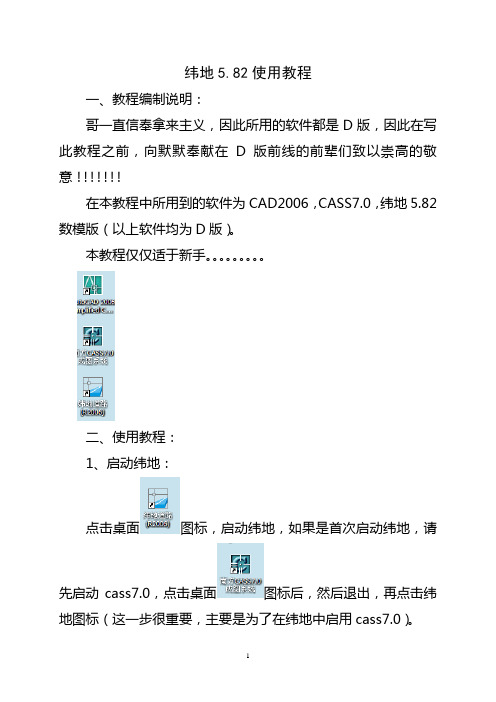
纬地5.82使用教程一、教程编制说明:哥一直信奉拿来主义,因此所用的软件都是D版,因此在写此教程之前,向默默奉献在D版前线的前辈们致以崇高的敬意!!!!!!!在本教程中所用到的软件为CAD2006,CASS7.0,纬地5.82数模版(以上软件均为D版)。
本教程仅仅适于新手。
二、使用教程:1、启动纬地:点击桌面图标,启动纬地,如果是首次启动纬地,请先启动cass7.0,点击桌面图标后,然后退出,再点击纬地图标(这一步很重要,主要是为了在纬地中启用cass7.0)。
启动成功纬地5.82窗口如下。
2、建立工作文件夹在任意一盘建立一新文件夹,并将其命名为111道路(道路名字暂定未111道路)。
如下图:如本例题是建立在E盘根目录下:3、获得地形图高程数据3.1、方法一:用cass7.0直接提取3.1.1点文件→打开→地形图本例打开的是名为产业园总体规划的地形图。
3.1.2在需要修建道路的区域用多段线画一闭合区域:如下图:3.1.3点击工程应用→高程点生产数据文件→有编码高程点输入文件名111道路原始数据,选择保存在E盘111道路按1,点击所画的闭合多段线,完成原始数据采集,具体如下图:3.1.4用记事本打开,内容如下:3.2方法二:直接调用测量数据并保存。
但是应该注意保存的格式,直接保存为cass格式。
如下图3.2.1用记事本打开,内容如下:4、道路设计4.1纬地5.82窗口下建立新项目,项目名称为111道路,保存位置为第二项建立工作文件夹。
具体如下图:点确定后,可以在项目管理器中看见一个名字为111道路.pm 的文件。
4.2道路平面布置4.2.1点击设计→主线平面设计→弹出窗口点击拾取,拾取坐标点,如下图4.2.2点击插入,插入交点0,然后依次在屏幕上拾取交点1和交点2,具体如下图:点击存盘和确定。
这里点击控制可以对可进行主线控制参数设定。
4.3.3点击左边箭头,找到交点14.3.4点击拖动R,对道路进行弯道设计。
纬地v5.8升级改进说明(10-15)

纬地三维道路CAD系统v5.8版本升级内容说明纬地三维道路CAD系统软件v5.8版本的除了对既有功能的完善和改进之外,研发工作主要针对公路勘察设计工作在以下方面的发展的迫切需要:山区(高速)公路建设、农村低等级公路建设、公路改扩建以及新版路线设计规范。
V5.8版本升级、完善的主要内容包括:(一)纬地道路5.8版新增加的功能(包含对已有部分功能增强):1、主线平面设计中增加“凸形曲线”的自动反算模式,使低等级公路的凸形曲线设置更为简便。
2、增加了“绘制立交曲线坐标表”的功能,将“立交曲线表”和“主点坐标表”完美融合在一个表里面自动输出,进而逐步取代原有的这两种表格。
“立交曲线坐标表”表现内容非常完备,完全可以满足路线设计(线形恢复)、放线、施工等需要。
3、在纬地数模版增加了正式发布的纬地平面智能布线(法)功能。
至此,用户完全可以根据项目不同特点的需要和个人设计习惯随意切换、选择使用以典型交点法为思路“主线平面设计”功能、以曲线约束法为思路的“立交平面设计”功能和基于曲线(线元)设计思路的“纬地智能布线”功能。
纬地智能布线更能够发挥设计者的主观创造能力,使设计更加灵活、随意。
关于平面智能布线技术的相关介绍在网站的最新更动及视频演示中都有详细资料可参考。
4、增加采用最小二乘法和遗传算法开发的平面“自动穿线”和“平曲线拟合”功能,并集成到纬地智能布线功能中。
这两项功能均为越来越多的公路改扩建项目的路线恢复和拟合的需要而开发。
同时,这两项功能也可以灵活应用到旧路的纵断面拟合工作中。
5、增加了对左右分幅桥梁的绘图和标注功能(即插旗),可以在平面图、纵断面图及横断面图中绘制标注左右分幅桥梁构造物,并相应修改完善了土计算表、调配系统等对此项完善的支持。
6、增加了互通收费岛(站)的设计模块,用户通过输入收费站岛的中心桩号及相关参数,系统即自动绘制出收费站岛的平面布置图以及砼路面分块图。
7、根据路线规范对硬路肩超高方式的要求,纬地对超高数据文件的格式做了改动,增加了对硬路肩、土路肩单独设置超高(过渡)的支持。
路线CAD(纬地道路辅助设计系统教程)(可编辑)

路线CAD(纬地道路辅助设计系统教程)路线CAD完整版第一部分纬地道路辅助设计系统教程( HintCAD V5.0~6.0 )第一章系统主要功能及常规应用步骤1.1系统主要功能路线辅助设计(1)平面动态可视化设计与绘图系统沿用传统的导线法(交点法)经典理论,可进行任意组合形式的公路平面线形设计计算和多种模式的反算。
用户可在计算机屏幕上交互进行定线及修改设计,在动态拖动修改交点位置、曲线半径、切线长度、缓和曲线参数的同时,可以实时监控其交点间距、转角、半径、外距以及曲线间直线段长度等技术参数。
而使用纬地智能布线技术,可以将已确定的直线、圆曲线等控制单元自动衔接为完整的路线,并可以对路线中任一控制单元(均为CAD的线元实体)方便地进行平移、旋转、缩放等操作调整,从而直观快捷并准确地确定出路线线位。
在平面设计完成的同时,系统可自动完成全线桩号的连续计算和平面绘图。
系统支持基于数字化地形图(图像)上的上述功能,同时也可方便地将低等级公路外业期间已经完成的平面线形导入本系统。
(2)断面交互式动态拉坡与绘图系统在自动绘制拉坡图的基础上,支持动态交互式完成拉坡与竖曲线设计。
用户可实时修改变坡点的位置、标高、竖曲线半径、切线长、外距等参数;对设计者指定的控制点高程或临界坡度,受控处系统可自动提示控制情况。
另外纬地针对公路改扩建项目,将在以后版本中增加自行回归纵坡(点)数据的功能。
系统支持以“桩号区间”和“批量自动绘图”两种方式绘制任意纵、横比例和精度的纵断面设计图及纵面缩图,自动标注沿线桥、涵等构造物,绘图栏目也可根据用户需要自由取舍定制。
以上功能不仅适用于公路主线,同样适用于互通式立交匝道的纵断面设计与绘图。
(3)超高、加宽过渡处理及路基设计计算系统支持处理各种加宽、超高方式及其过渡变化,进而完成路基设计与计算、方便、准确地输出路基设计表,可以自动完成该表中平、竖曲线要素栏目的标注。
系统在随盘安装的“纬地路线与立交标准设计数据库”的基础上,通过“设计向导”功能自动为项目取用超高和加宽参数,并建立控制数据文件。
纬地计算详细步骤教学生用
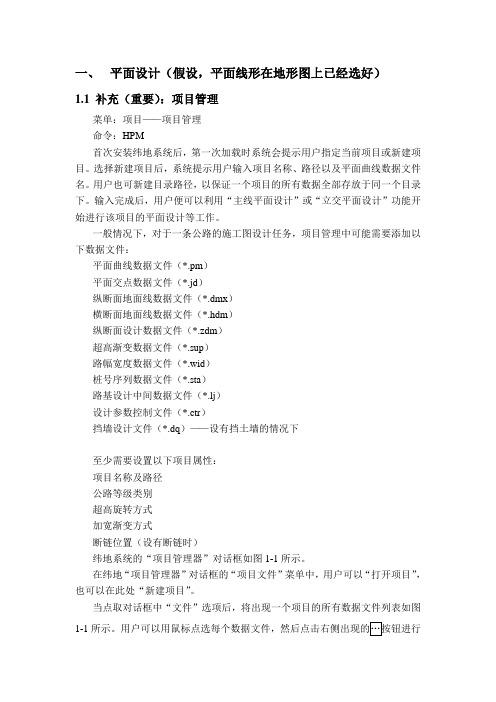
一、平面设计(假设,平面线形在地形图上已经选好)1.1 补充(重要):项目管理菜单:项目——项目管理命令:HPM首次安装纬地系统后,第一次加载时系统会提示用户指定当前项目或新建项目。
选择新建项目后,系统提示用户输入项目名称、路径以及平面曲线数据文件名。
用户也可新建目录路径,以保证一个项目的所有数据全部存放于同一个目录下。
输入完成后,用户便可以利用“主线平面设计”或“立交平面设计”功能开始进行该项目的平面设计等工作。
一般情况下,对于一条公路的施工图设计任务,项目管理中可能需要添加以下数据文件:平面曲线数据文件(*.pm)平面交点数据文件(*.jd)纵断面地面线数据文件(*.dmx)横断面地面线数据文件(*.hdm)纵断面设计数据文件(*.zdm)超高渐变数据文件(*.sup)路幅宽度数据文件(*.wid)桩号序列数据文件(*.sta)路基设计中间数据文件(*.lj)设计参数控制文件(*.ctr)挡墙设计文件(*.dq)——设有挡土墙的情况下至少需要设置以下项目属性:项目名称及路径公路等级类别超高旋转方式加宽渐变方式断链位置(设有断链时)纬地系统的“项目管理器”对话框如图1-1所示。
在纬地“项目管理器”对话框的“项目文件”菜单中,用户可以“打开项目”,也可以在此处“新建项目”。
当点取对话框中“文件”选项后,将出现一个项目的所有数据文件列表如图1-1数据文件的添加和重新指定,如果欲删除该文件,则直接将该文件名删除即可,执行编辑菜单下的“编辑文件”命令(或直接双击该文件类型名称)可打开该文件的文本格式进行查看和编辑。
图1-1-1当用户选取对话框中“属性”选项,对话框切换到如图1-2所示本项目的属性设置页,用户可以查看本项目的名称、项目类型和设计的起终点桩号等,同时也可以修改所输出图表的“项目标识”和“桩号小数精度”。
断链的设置也在此选项中进行,使用“编辑”菜单中的“添加断链”、“删除断链”、“前移断链”和“后移断链”命令,可完成任意多级断链的添加和修改。
- 1、下载文档前请自行甄别文档内容的完整性,平台不提供额外的编辑、内容补充、找答案等附加服务。
- 2、"仅部分预览"的文档,不可在线预览部分如存在完整性等问题,可反馈申请退款(可完整预览的文档不适用该条件!)。
- 3、如文档侵犯您的权益,请联系客服反馈,我们会尽快为您处理(人工客服工作时间:9:00-18:30)。
纬地5.82使用教程
一、教程编制说明:
哥一直信奉拿来主义,因此所用的软件都是D版,因此在写此教程之前,向默默奉献在D版前线的前辈们致以崇高的敬意!!!!!!!
在本教程中所用到的软件为CAD2006,CASS7.0,纬地 5.82数模版(以上软件均为D版)。
本教程仅仅适于新手。
二、使用教程:
1、启动纬地:
点击桌面图标,启动纬地,如果是首次启动纬地,请
先启动cass7.0,点击桌面图标后,然后退出,再点击纬地图标(这一步很重要,主要是为了在纬地中启用cass7.0)。
启动成功纬地5.82窗口如下。
2、建立工作文件夹
在任意一盘建立一新文件夹,并将其命名为111道路(道路名字暂定未111道路)。
如下图:
如本例题是建立在E盘根目录下:
3、获得地形图高程数据
3.1、方法一:用cass7.0直接提取
3.1.1点文件→打开→地形图
本例打开的是名为产业园总体规划的地形图。
3.1.2在需要修建道路的区域用多段线画一闭合区域:
如下图:
3.1.3点击工程应用→高程点生产数据文件→有编码高程点
输入文件名111道路原始数据,选择保存在E盘111道路
按1,点击所画的闭合多段线,完成原始数据采集,具体如下图:
3.1.4用记事本打开,容如下:
3.2方法二:直接调用测量数据并保存。
但是应该注意保存的格式,直接保存为cass格式。
如下图
3.2.1用记事本打开,容如下:
4、道路设计
4.1纬地
5.82窗口下建立新项目,项目名称为111道路,保存位置为第二项建立工作文件夹。
具体如下图:
点确定后,可以在项目管理器中看见一个名字为111道路.pm 的文件。
4.2道路平面布置
4.2.1点击设计→主线平面设计→弹出窗口
点击拾取,拾取坐标点,如下图
4.2.2点击插入,插入交点0,
然后依次在屏幕上拾取交点1和交点2,具体如下图:
点击存盘和确定。
这里点击控制可以对可进行主线控制参数设定。
4.3.3点击左边箭头,找到交点1
4.3.4点击拖动R,对道路进行弯道设计。
具体如下图
在感觉适合的位置点击鼠标左键,弹出以下窗口
4.3.5对半径Rc进行取整
点击试算和计算绘图
4.3.6再次点击设计→主线平面设计弹出窗口
进行存盘。
这时我们打开项目管理器就会发现里面多了一个平面交点文件。
点击保存和退出。
4.3.7完成这步我们可以进行平面分图
点击绘图→平面自动分图
进行分图设置,点击开始出图,完成平面分图。
5、道路纵断面数据输入。
纬地纵横断面输入可分为手工输入和导入其他文件的里程文
件进行纵横断面输入,这里主要讲的是通过cass7.0为纬地提供纵横断面数据输入。
5.1关闭当前工作电子地形图,新建一cad文件
点击打开
界面如下:
5.2点击绘图处理→展高程点,具体如下图
点回车
跳出如下窗口:
选择我们早放置在E盘111道路下的111道路数据文件,点击打开。
点回车,跳出如下画面:
5.2.1点击纬地工具条
设计→平面主线平面设计,如下图:
跳出如下窗口
点击计算绘图,结果如下:
5.2.2用多段线将道路主线重新画一下。
注意画多段线的起点位置应该是主平面的0点桩号。
如下图:
5.2.3获取主线纵断面数据
点击工程应用→生成里程文件→由复合线生产→普通断面
5.2.4选择断面线,选择你所画的复合线,跳出如下窗口:
选取坐标数据文件,和命名里程文件名称,采样点距离。
本例如下:
说明采样点间距为10米,既桩号间隔10米,将生成的里程文件直接命名为纬地用纵断,并保存于E盘111道路文件夹。
点击确定。
这样道路的纵断线就生成了,但是这样的纵断线是不能直接应用的,我们进入E盘111道路文件夹用记事本打开纬地用纵断。
如下图:
5.2.5将记事本第一行的BEGIN删除,如下图:
然后保存退出。
5.2.6点击纬地工具条数据→纵断数据输入,如下图:
5.2.7跳出如下窗口
如果这是进行手工录入纵断面高程数据,太繁琐并且容易出现错误。
点击文件→导入南方cass纵断地面线或者导入sv300纵断线。
5.2.8跳出如下画面:
直接导入纬地用纵断,点打开5.2.9画面显示如下:
点保存,同时文件命名为“111道路”,退出。
这时我们在纬地项目管理器中应该看见111道路纵断文件的形成:
点击项目文件→保存并退出。
6、道路横断面数据输入:
6.1点击工程应用→生成里程→由纵断面生成→新建
选择所画的符合线
弹出如下画面
由于我们在建立纵断面文件选择桩号间隔是10米。
因此我们在这里选择横断间距是10米。
横断左边长度与横断右边长度,我们可以根据所修路的宽度确定(最好长一点,防止生成的横断长度不够用)。
进行修改后数据如下(本例所修的路面宽度为6.0米):
点击确定
跳出如下画面:
6.2点击工程应用→生成里程→由纵断面生成→生成
选择纵断线跳出如下画面
点击选择高程数据,及命名生成里程文件为纬地用横断,里程文件对应数据文件名纬地用横断数据,断面差值间距设置为2或者1,具体如下:
点击确定
6.2画面如下:
6.3横断数据录入
6.3.1点击纬地工具条数据→横断数据输入
跳出如下画面:
点击按纵断地面线文件提示桩号,点击确定。
跳出如下窗口:
如果这是进行手工录入横断面高程数据,太繁琐并且容易出现错误。
点击文件→导入南方cass横断地面线,如下图:
跳出如下窗口
如上窗口操作,点击打开,完成横断数据输入
点击文件保存,同时命名为111道路,如下图:
保存并退出。
这是打开项目管理器,可看见横断面文件的存在。
点击项目文件保存并退出。
7、设计向导的设置。
7.1设计向导主要是对路面的断面形式,边坡形式、路边沟形式,及道路等级进行设计,如不对设计向导进行设计,将不能进行相关其他设计。
7.2打开设计向导
7.2.1点击纬地工具条,打开纬地设计向导,如下图:
7.2.2
进行设计后点下一步:
7.2.3、
点下一步
7.2.4、经行路面形式、路槽深度等进行设置
点下一步
7.2.5、填方边坡设置
点下一步
7.2.6、挖方边坡设置
点下一步
7.2.7、左右边沟设置
点下一步
7.2.8、左右边沟设置
点下一步
7.2.9、设置超宽模式
点下一步
7.2.10、自动计算超高加宽。
点击自动计算超高加宽
弹出如下画面:
点击下一步
7.2.10、点击完成,完成设计向导,同时纬地产生4个新文件。
7.2.11、这时打开项目管理器会发现四个新文件。
具体如下图:
点击保存并退出。
8、纵断面设计
8.1、点击设计→纵断设计
跳出如下画面:
点击计算显示
点击确定
跳出如下画面:
继续点击设计→纵断设计,跳出如下画面,同时修改0桩号设计高程为110
点击插入出现如下画面
进行拉坡设计,具体如下
继续点击设计→纵断设计
将3号点的桩号直接付值为339.327,与纵断面数据统一,并重新设置高程。
具体如下:
并点击计算显示,进行存盘。
滑动滑条找到序号点2,进行竖曲线设计:。
